
Windows 8.1 קנה כמה מהתיקיות הנפוצות יותר לראש חלון "מחשב זה". בשימוש בחלונות מאז הקמתה, אנו מוצאים שזה נראה מוזר וביקשנו לתקן זאת.
אם אתה משתמש ב- Windows 10, התהליך הוא מעטשונה ותצטרך לקרוא את המאמר שלנו בנושא הסתרת תיקיות ממחשב זה ב- Windows 10, או שתוכל לקרוא על השבתת הגישה המהירה ב- Windows 10.
כיצד להסיר את "התיקיות" מהמחשב שלי ב- Windows 8.1
לחץ על שילוב המקלדת Win + R כדי להעלות תיבת הפעלה, הקלד "regedit" ולחץ על Enter.

כאשר עורך הרישום נפתח, נווט אל:
HKEY_LOCAL_MACHINESOFTWAREMicrosoft Windows חלונות זרם גירסה אקספלורר MyComputerNameSpace

אתה יכול לראות בצילום המסך שלמעלה כי שםהם מספר מפתחות רישום עם שמות מפותלים. רובם ממופים לאחת מהתיקיות האלה שאתה רואה בחלון החלונות. הצלחנו להבין מי הוא דרך ניסוי וטעייה, הנה הממצאים שלנו:
תיקיית שולחן עבודה - {B4BFCC3A-DB2C-424C-B029-7FE99A87C641}
תיקיית מסמכים - {A8CDFF1C-4878-43be-B5FD-F8091C1C60D0}
תיקיית הורדות - {374DE290-123F-4565-9164-39C4925E467B}
תיקיית מוסיקה - {1CF1260C-4DD0-4ebb-811F-33C572699FDE}
תיקיית תמונות - {3ADD1653-EB32-4cb0-BBD7-DFA0ABB5ACCA}
תיקיית סרטונים - {A0953C92-50DC-43bf-BE83-3742FED03C9C}
כדי להסיר את התיקיות מחלון Explorer, מחק את מפתח הרישום המתאים באמצעות המידע המופיע למעלה.

זה כמעט כל מה שיש. כמובן שאם לא מרגישים בנוח להסתובב ברישום תוכלו פשוט להריץ את אחד מקבצי הרישום הנוחים שיצרנו עבורכם.
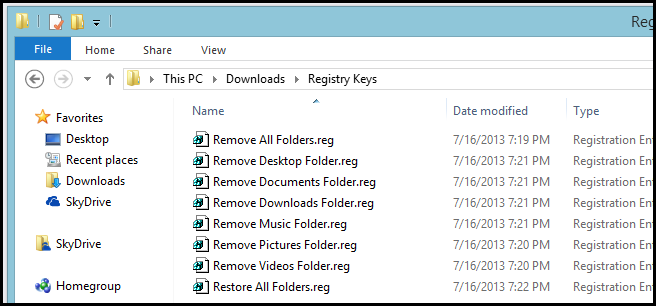
כאשר הכל נאמר ונעשה, אתה יכול לקבל את המבט המוכר והתחושה.









